IntelliJ IDEA 2018.3常用配置圖解
軟體版本
IntelliJ IDEA 2018.3
簡介
IDEA的優勢(相對Eclipse)
1.強大的整合能力。比如:Git、Maven、Spring等
2.提示功能的快速、便捷
3.提示功能的範圍廣
4.好用的快捷鍵和程式碼模板
5.精準搜尋
安裝目錄結構
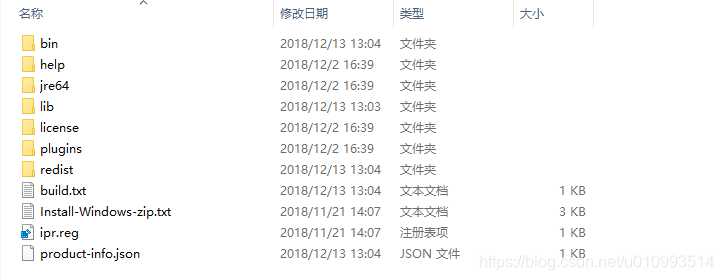
- bin
容器,執行檔案和啟動引數等 - help
快捷鍵文件和其他幫助文件 - jre64
64 位java 執行環境 - lib
idea 依賴的類庫 - license
各個外掛許可 - plugin
外掛
設定目錄結構
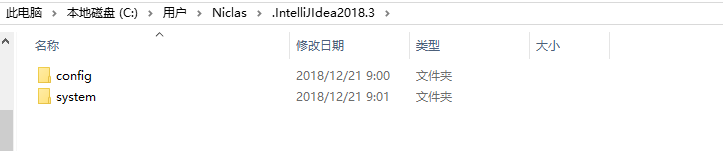
當你不小心把IntelliJ IDEA 改壞了,刪掉該目錄,重啟軟體之後會重新生成預設配置的軟體。
常用配置
首先進入設定頁面,快捷鍵:Ctrl+Alt+S
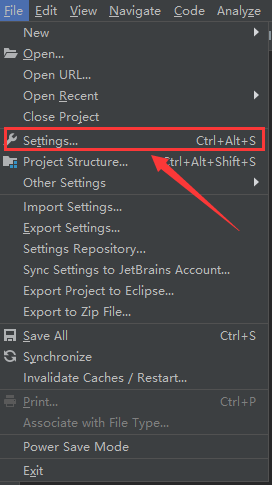
目錄結構如圖:
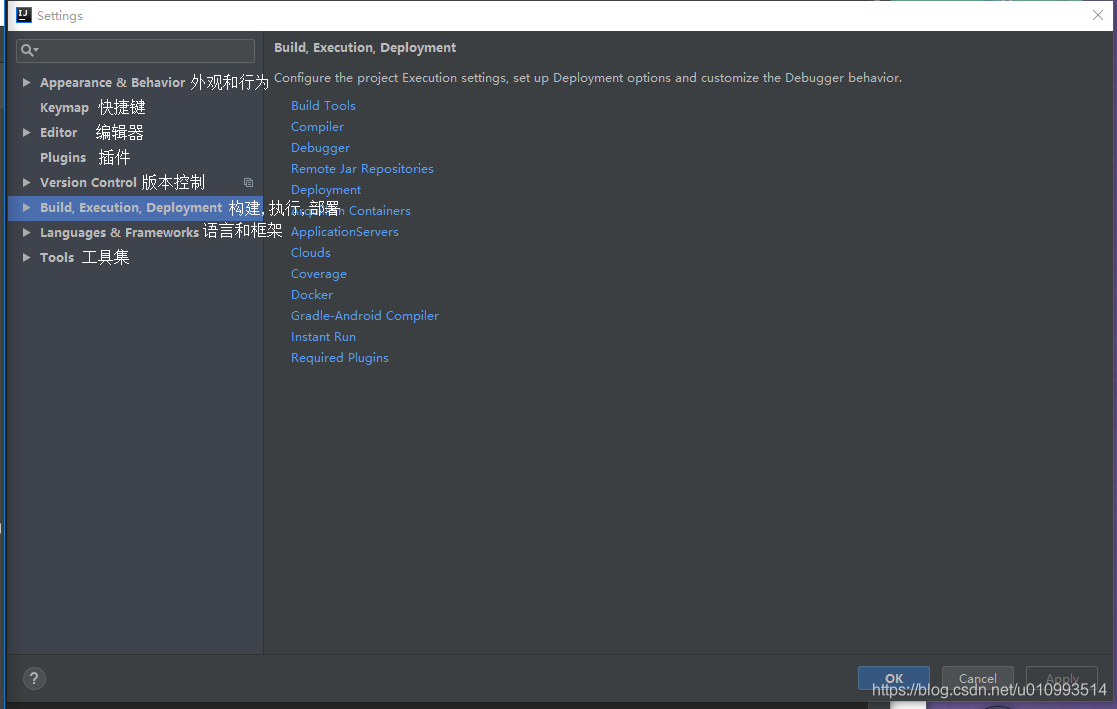
Appearance & Behavior
設定主題、字型
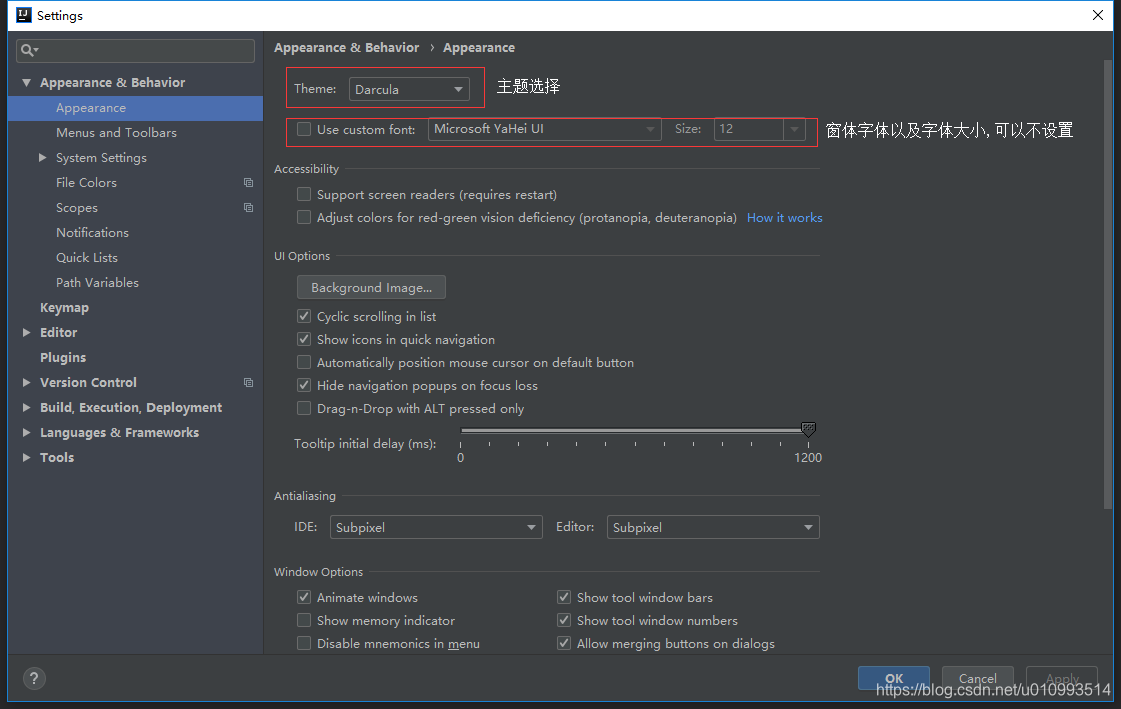
編輯區主題的設定以及通過外掛更換主題的方法在這裡就不作說明的,感興趣的可以自己去研究一下。
Editor - General
設定滑鼠滾輪修改字型大小
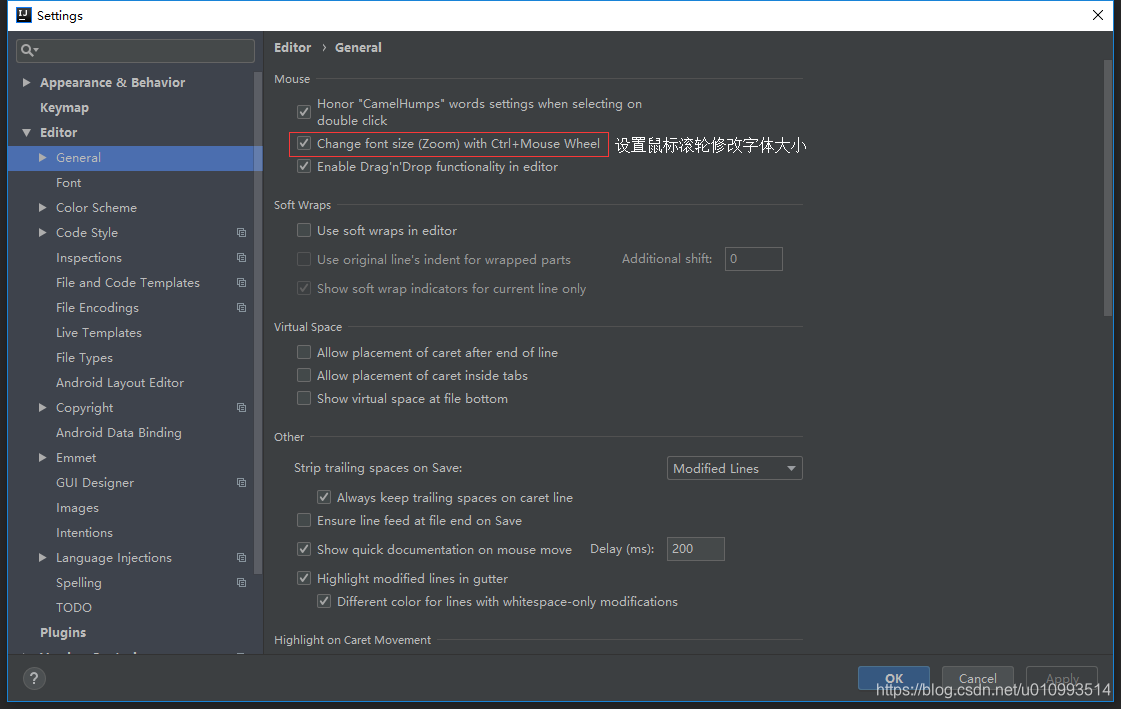
設定滑鼠懸浮提示
上圖所示:Show quick documentation on mouse move,勾選該選項
設定自動導包功能
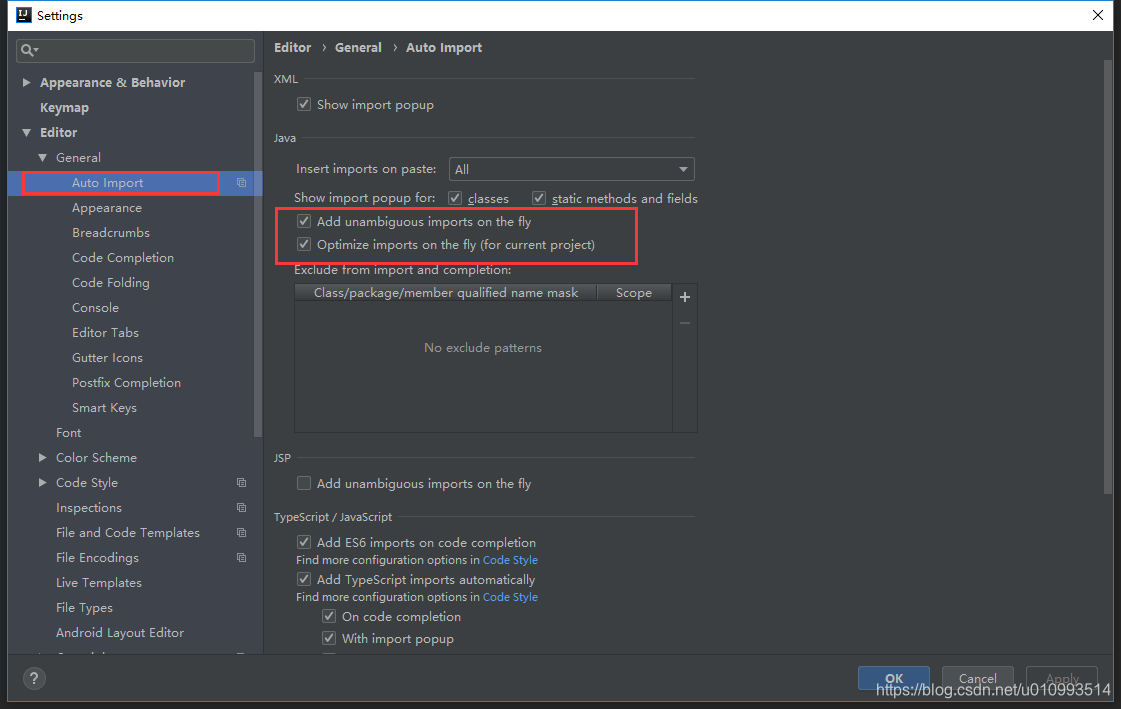
Add unambiguous imports on the fly:自動匯入不明確的結構
Optimize imports on the fly:自動幫我們優化匯入的包
忽略大小寫提示
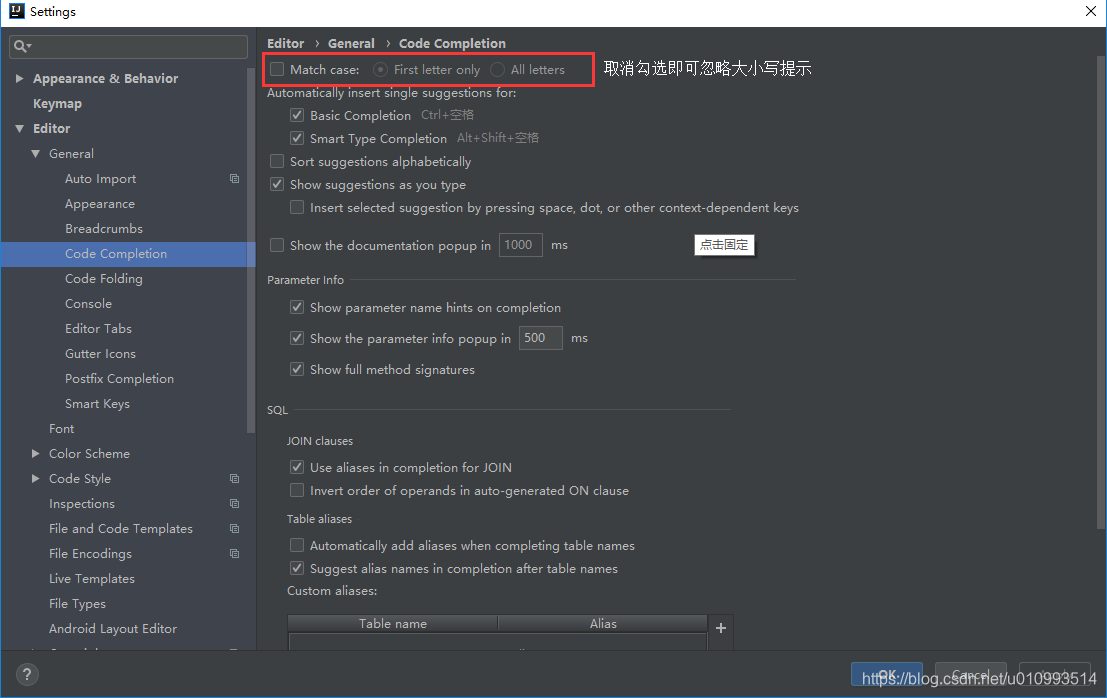
-
IntelliJ IDEA 的程式碼提示和補充功能有一個特性:區分大小寫。如上圖標註所示,預設就是 First letter 區分大小寫的。
-
區分大小寫的情況是這樣的:比如我們在 Java 程式碼檔案中輸入 stringBuffer, IntelliJ IDEA 預設是不會幫我們提示或是程式碼補充的,但是如果我們輸入StringBuffer 就可以進行程式碼提示和補充。
-
如果想不區分大小寫的話,去掉勾選即可
設定取消單行顯示tabs 的操作
在開啟很多檔案的時候,IntelliJ IDEA 預設是把所有開啟的檔名 Tab 單行顯示的。去掉如圖勾選框即可取消單行顯示:
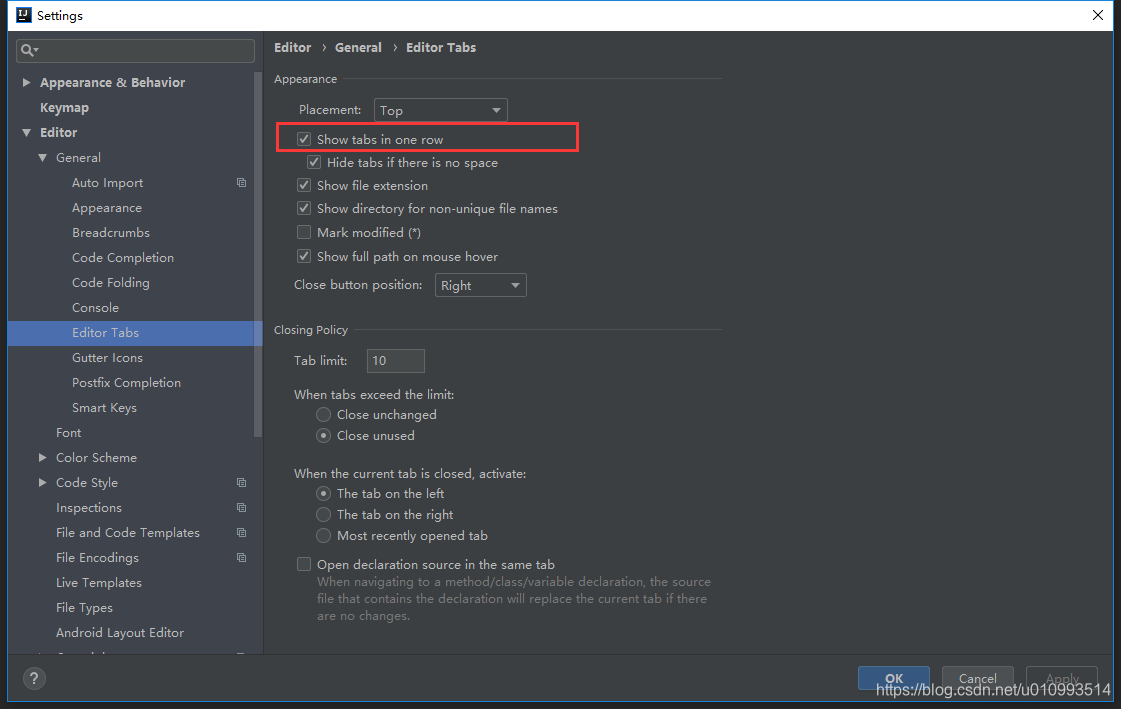
設定預設的字型、字型大小、字型行間距
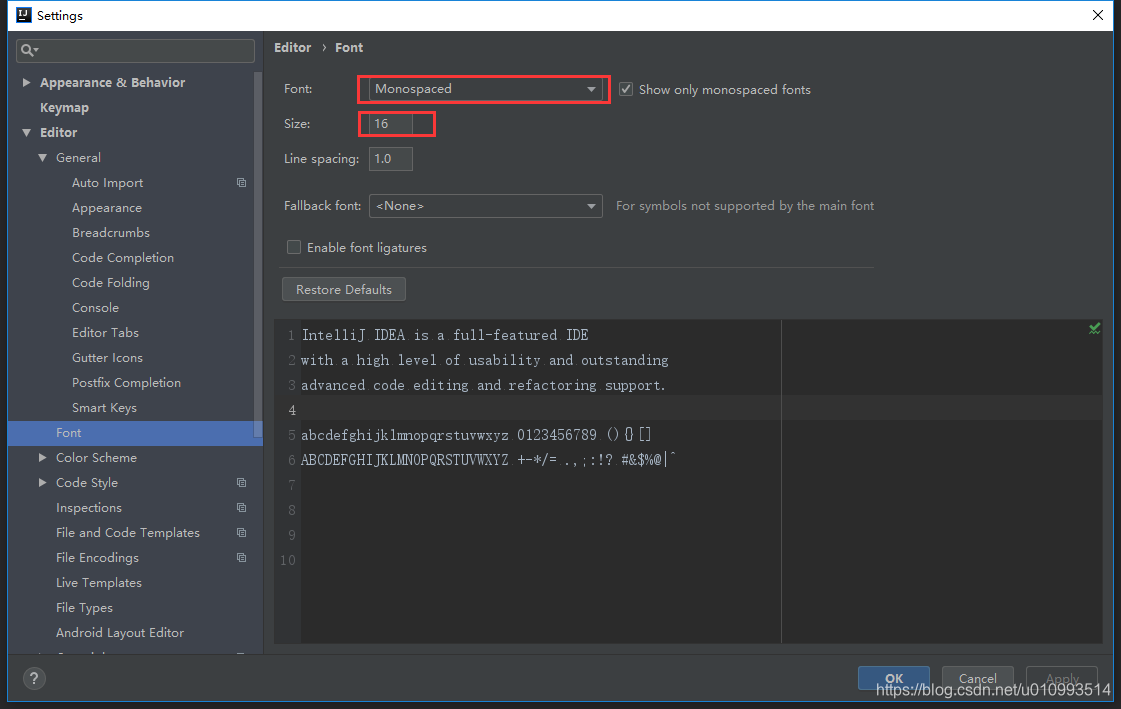
Editor - File and Code Templates
修改類頭的文件註釋資訊
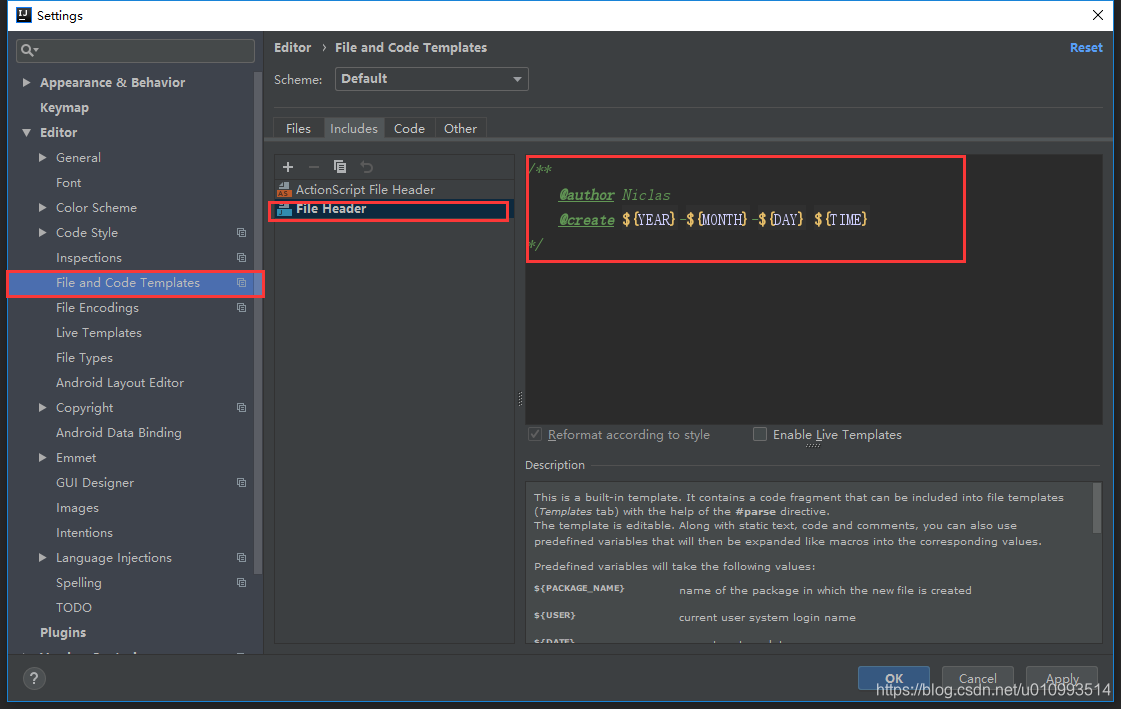
常用的預設的變數:
${PACKAGE_NAME} - the name of the target package where the new class or interface will be created. ${PROJECT_NAME} - the name of the current project.
${FILE_NAME} - the name of the PHP file that will be created.
${NAME} - the name of the new file which you specify in the New File dialog box during the file creation. ${USER} - the login name of the current user.
${DATE} - the current system date.
${TIME} - the current system time.
${YEAR} - the current year.
${MONTH} - the current month.
${DAY} - the current day of the month.
${HOUR} - the current hour.
${MINUTE} - the current minute.
${PRODUCT_NAME} - the name of the IDE in which the file will be created.
${MONTH_NAME_SHORT} - the first 3 letters of the month name. Example: Jan, Feb, etc.
${MONTH_NAME_FULL} - full name of a month. Example: January, February, etc.
Editor – File Encodings
設定專案檔案編碼
Transparent native-to-ascii conversion 主要用於轉換 ascii,一般都要勾選,不然 Properties 檔案中的註釋顯示的都不會是中文。
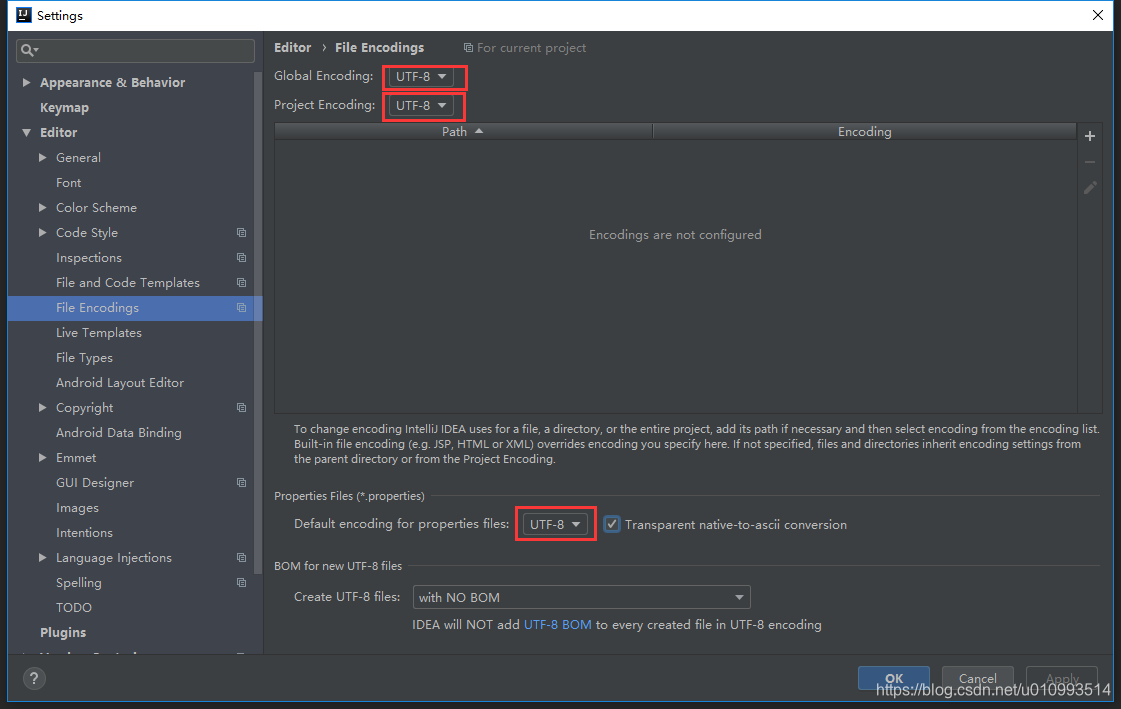
設定當前原始檔的編碼
對單獨檔案的編碼修改還可以點選右下角的編碼設定區。如果程式碼內容中包含中文,則會彈出如上的操作選擇。其中:
①Reload 表示使用新編碼重新載入,新編碼不會儲存到檔案中,重新開啟此文
件,舊編碼是什麼依舊還是什麼。
②Convert 表示使用新編碼進行轉換,新編碼會儲存到檔案中,重新開啟此檔案,
新編碼是什麼則是什麼。
③含有中文的程式碼檔案,Convert 之後可能會使中文變成亂碼,所以在轉換成請做好備份,不然可能出現轉換過程變成亂碼,無法還原。
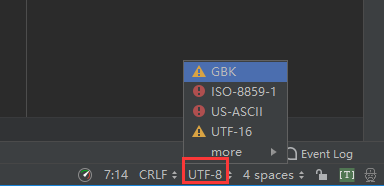
設定省點模式
IntelliJ IDEA 有一種叫做 省電模式 的狀態,開啟這種模式之後 IntelliJ IDEA 會關掉程式碼檢查和程式碼提示等功能。所以一般也可認為這是一種 閱讀模式,如果你在開發過程中遇到突然程式碼檔案不能進行檢查和提示,可以來看看這裡是否有開啟該功能。
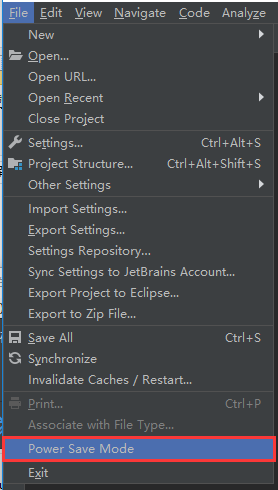
變數型別提示(Scala開發中比較方便)
在編寫程式碼的過程中如果我們使用簡寫方式,開啟該功能之後IDEA會自動展示完整的形式,包括變數的型別
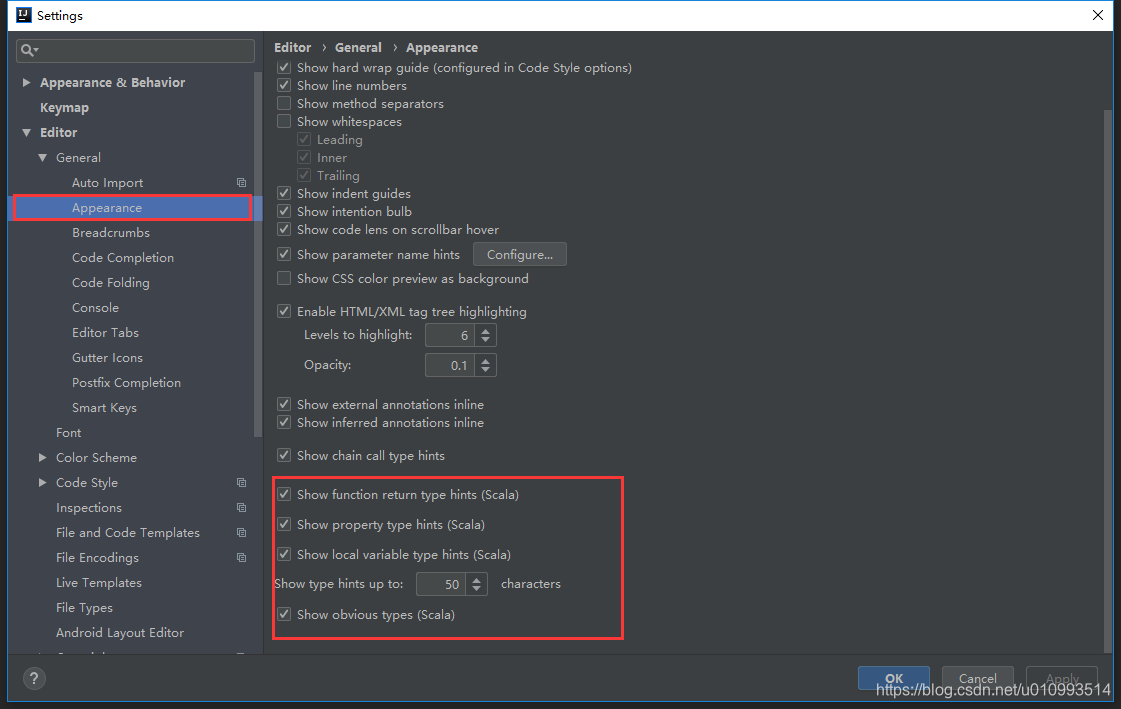
IDEA常用快捷鍵
alt +enter 導包
ctrl + x 剪下
Ctrl + d 快速複製
Ctrl + c 複製
Ctrl + y 刪除
alt + F4 關閉IDEA
ctrl + shift + F 全文搜尋 類似eclipse中的ctrl+H
ctrl +alt +l 格式化 (L的小寫)
Ctrl + / 或 ctrl+shift +/ 註釋
Ctrl + Alt + v 生成變數名 定義變數更方便
或者在行尾新增.var 回車,生成變數名,並修改之
alt + t 可控制顯示型別
shift +f6 重新命名
ctrl +o 實現方法
ctrl +i 重寫方法
double shift 查詢
ctrl +n 查詢類
shift + Enter 在當前行下另起一行
ctrl+shift + 上下箭頭 往上下移動
匯入main方法的快捷鍵 psvm 回車 適用於java程式碼
----------------------------------------------------------
ctrl +alt +空格 程式碼提示
ctrl+shift+F10 Run context configuration from editor 運行當前類的main方法
shift+F10 Run 正常運行當前Application中顯示的類
shift+F9 Debug Debug當前Applicaiton顯示的類
Alt+Shift+F10 Select configuration and run 調出Run裡面的所有Application
Alt+Shift+F9 Select configuration and debug 選擇Application,並debug
IDEA中輸出System.out.println()的快捷鍵是sout
IDEA快捷鍵大全:
CTRL+N 查詢類
CTRL+SHIFT+N 查詢檔案
CTRL+SHIFT+ALT+N 查 找類中的方法或變數
CIRL+B 找變數的來源
CTRL+ALT+B 找所有的子類
CTRL+SHIFT+B 找變數的 類
CTRL+G 定位行
CTRL+F 在當前視窗查詢文字
CTRL+SHIFT+F 在指定視窗查詢文字
CTRL+R 在 當前視窗替換文字
CTRL+SHIFT+R 在指定視窗替換文字
ALT+SHIFT+C 查詢修改的檔案
CTRL+E 最 近開啟的檔案
F3 向下查詢關鍵字出現位置類
SHIFT+F3 向上一個關鍵字出現位置
F4 查詢變數來源
CTRL+ALT+F7 選 中的字元 查詢工程出現的地方
CTRL+SHIFT+O 彈出顯示查詢內容
自動程式碼
ALT+回車 匯入包,自動修正
CTRL+ALT+L 格式化程式碼
CTRL+ALT+I 自 動縮排
CTRL+ALT+O 優化匯入的類和包
ALT+INSERT 生成程式碼(如GET,SET方法,建構函式等)
CTRL+E 或者ALT+SHIFT+C 最近更改的程式碼
CTRL+SHIFT+SPACE 自動補全程式碼
CTRL+空格 程式碼提示
CTRL+ALT+SPACE 類 名或介面名提示
CTRL+P 方法引數提示
CTRL+J 自動程式碼
CTRL+ALT+T 把選中的程式碼放在 TRY{} IF{} ELSE{} 裡
複製快捷方式
F5 拷貝檔案快捷方式
CTRL+D 複製行
CTRL+X 剪 切,刪除行
CTRL+SHIFT+V 可以複製多個文字
高亮
CTRL+F 選中的文字,高亮顯示 上下跳到下一個或者上一個
F2 或SHIFT+F2 高亮錯誤或警告快速定位
CTRL+SHIFT+F7 高亮顯示多個關鍵字.
其他快捷方式
CIRL+shift+U 大小寫切換
CTRL+Z 倒退
CTRL+SHIFT+Z 向 前
CTRL+ALT+F12 資源管理器開啟資料夾
ALT+F1 查詢檔案所在目錄位置
SHIFT+ALT+INSERT 豎 編輯模式
CTRL+/ 註釋//
CTRL+SHIFT+/ 註釋/*...*/
CTRL+W 選中程式碼,連續按會 有其他效果
CTRL+B 快速開啟游標處的類或方法
ALT+ ←/→ 切換程式碼檢視
CTRL+ALT ←/→ 返回上次編輯的位置
ALT+ ↑/↓ 在方法間快速移動定位
SHIFT+F6 重構-重新命名
CTRL+H 顯 示類結構圖
CTRL+Q 顯示註釋文件
ALT+1 快速開啟或隱藏工程面板
CTRL+SHIFT+UP/DOWN 程式碼 向上/下移動。
CTRL+UP/DOWN 游標跳轉到第一行或最後一行下
ESC 游標返回編輯框
SHIFT+ESC 光 標返回編輯框,關閉無用的視窗
F1 幫助 千萬別按,很卡!
CTRL+F4 非常重要 下班都用
若有更好的功能,歡迎在評論區補充^ - ^
